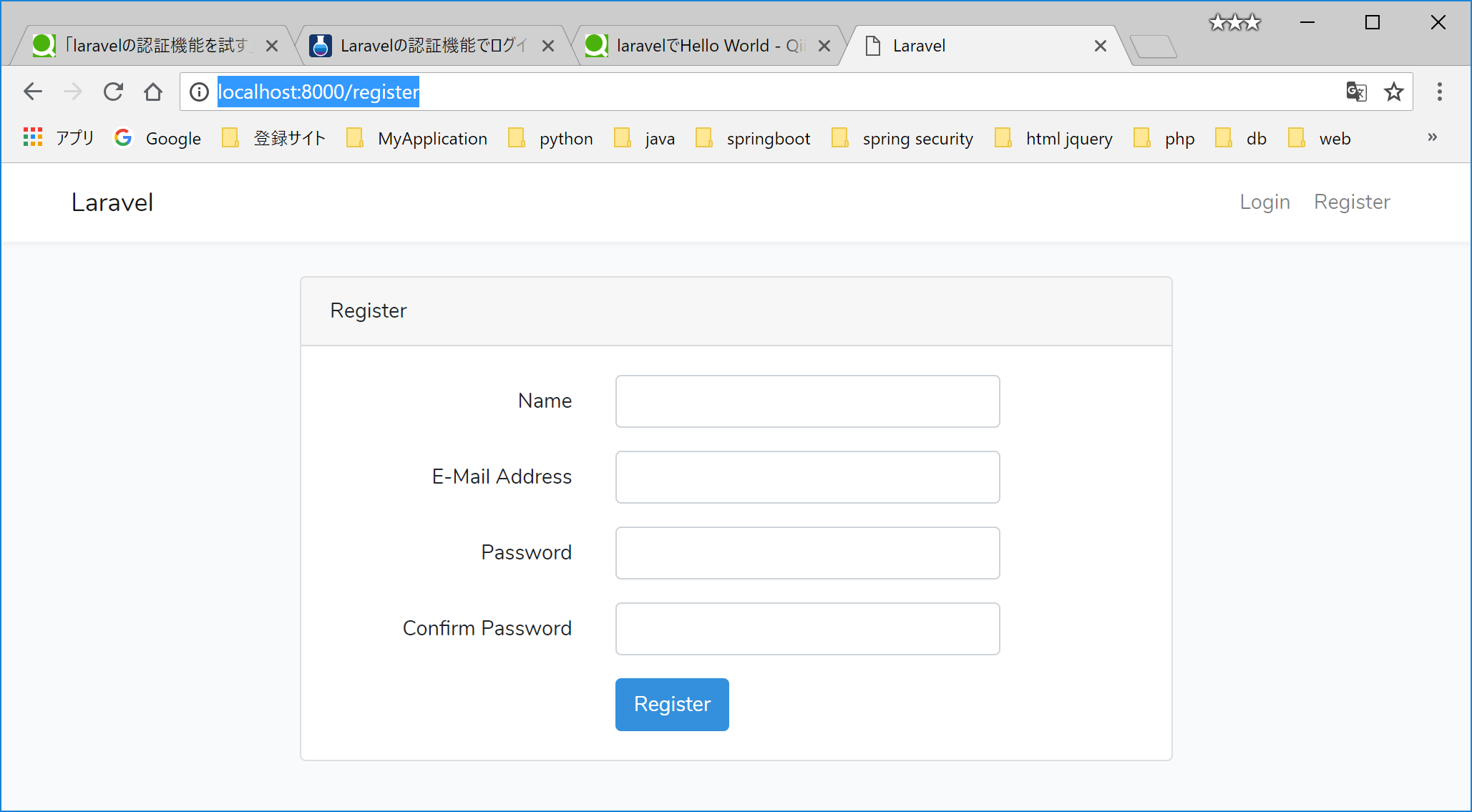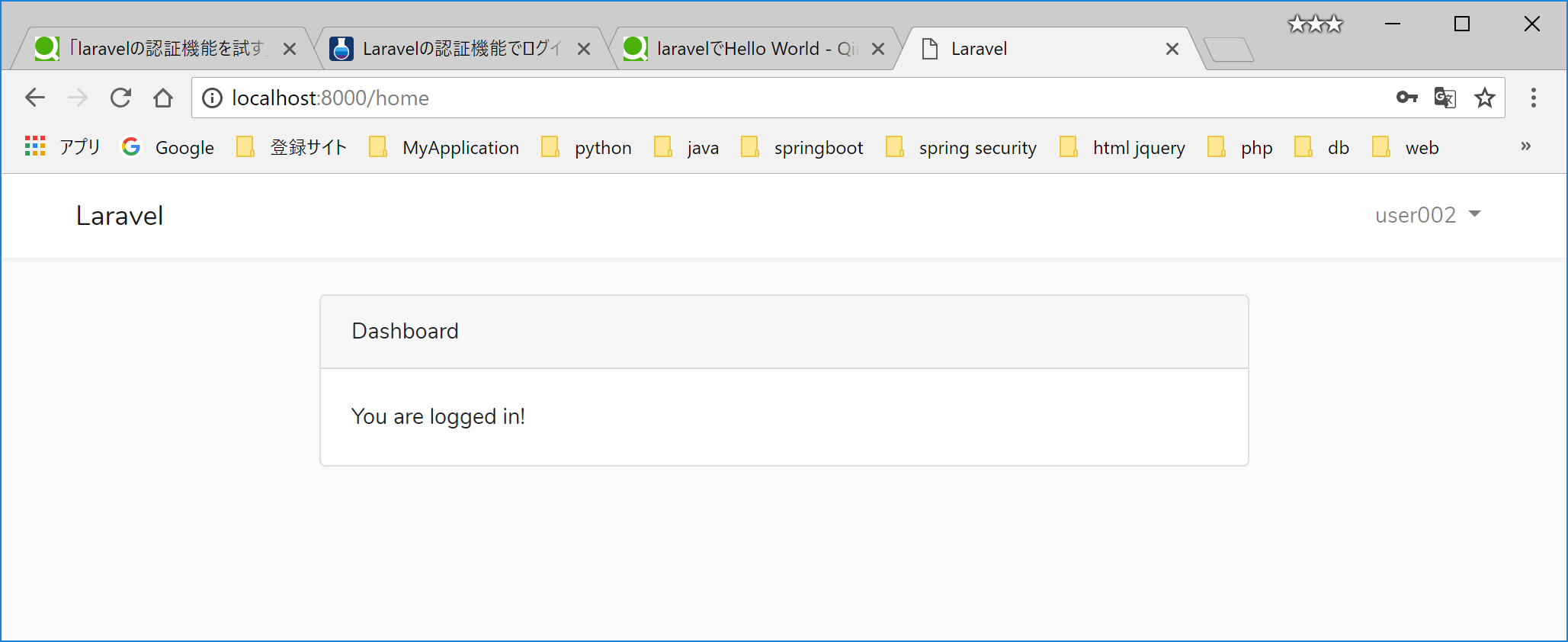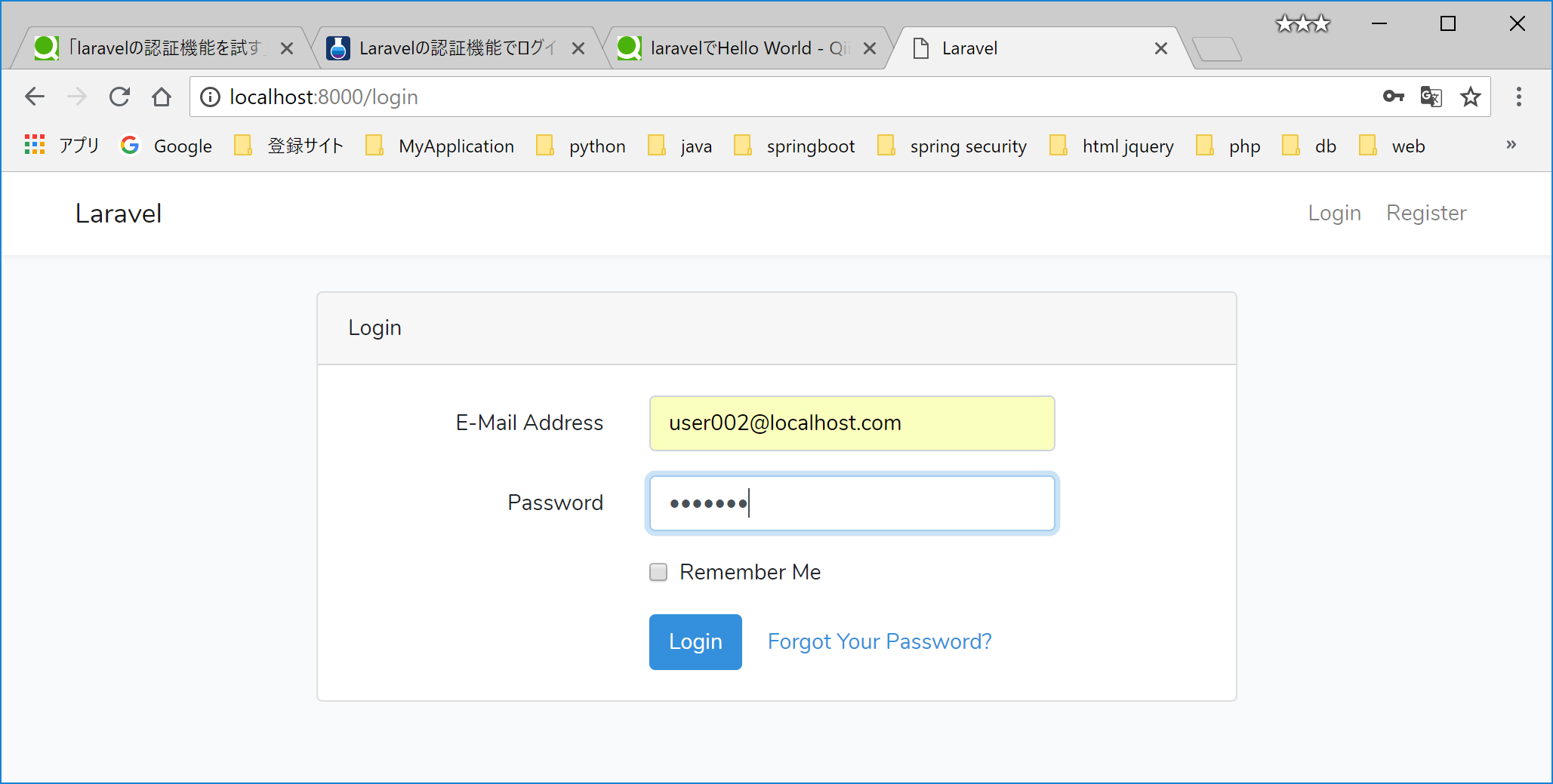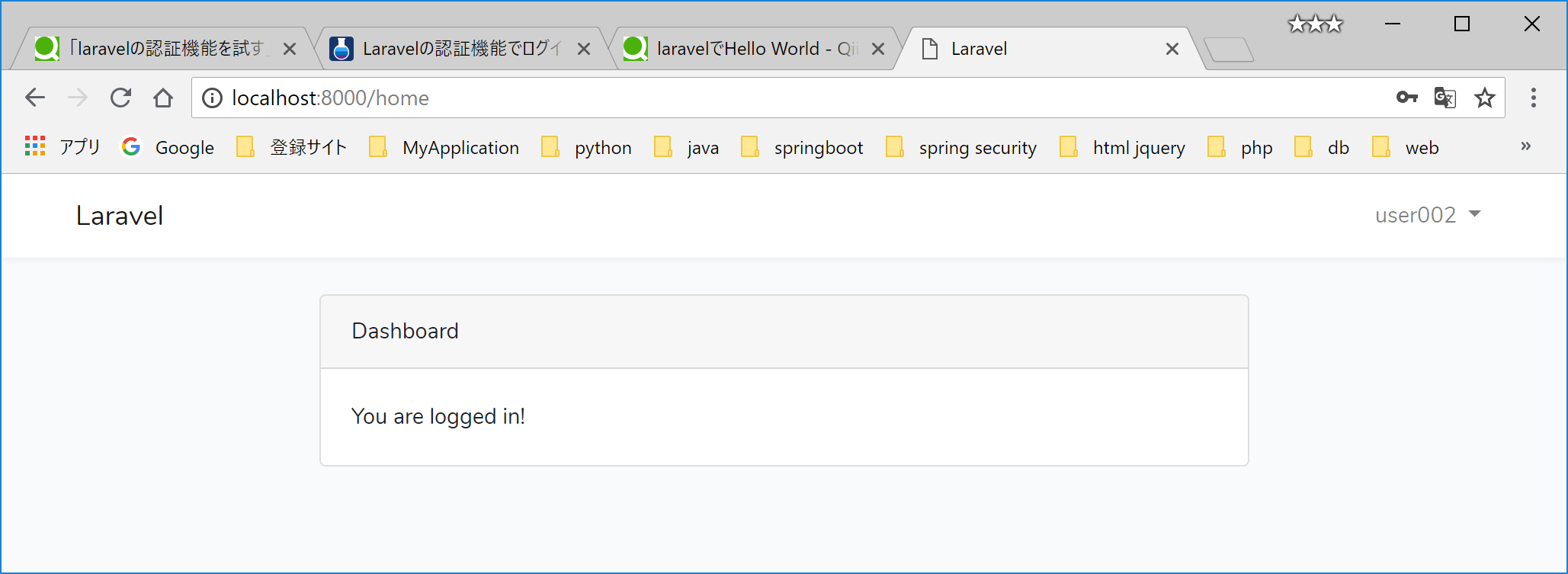laravelの認証機能を試してみます。
1.phpの設定
認証にデータベースを使うので、php.iniを編集します。今回はpostgreSQLを使います。
php.iniを開いて、「;extension=pdo_pgsql」のコメントを外します。
php.ini
extension=pdo_pgsql
2.データベースの作成
認証のためのテーブルを格納するデータベースを作成します。
わかりやすいように「laraveldb」としてます。
create database laraveldb
3.プロジェクトの作成
composerを使ってプロジェクトを作成します。「myproject」とします。
composer create-project --prefer-dist laravel/laravel myproject
4.myprojectの設定
(1)myprojectフォルダに移動
cmd.prompt
C:\data\php>cd myproject
(2)「.env」ファイルを編集します。
.env
DB_CONNECTION=pgsql
DB_HOST=127.0.0.1
DB_PORT=5432
DB_DATABASE=laraveldb
DB_USERNAME=testuser
DB_PASSWORD=xxxxxxxxxxxxxxxx
5.migrate
コマンドプロンプトでプロジェクトフォルダに移動し「php artisan migrate」を実行します。
実行します。
cmd.prompt
C:\data\php\myproject>php artisan migrate
6.認証機能を追加する。
プロジェクトに認証機能を追加します。
cmd.prompt
C:\data\php\myproject>php artisan make:auth
以上で、認証機能を使うための設定は完了です。
7.動作確認
(1)WEBサーバを起動します。
cmd.prompt
C:\data\php\myproject>php -S localhost:8000 -t public
(2)ユーザの登録画面にアクセス
(3)ユーザを登録する。
ユーザを登録するとログイン認証が行われる。
(4)ログアウトしてみる。
画面右上に表示されているユーザ名をクリックすると、「logout」のメニューが表示されるので選択してログアウトする。
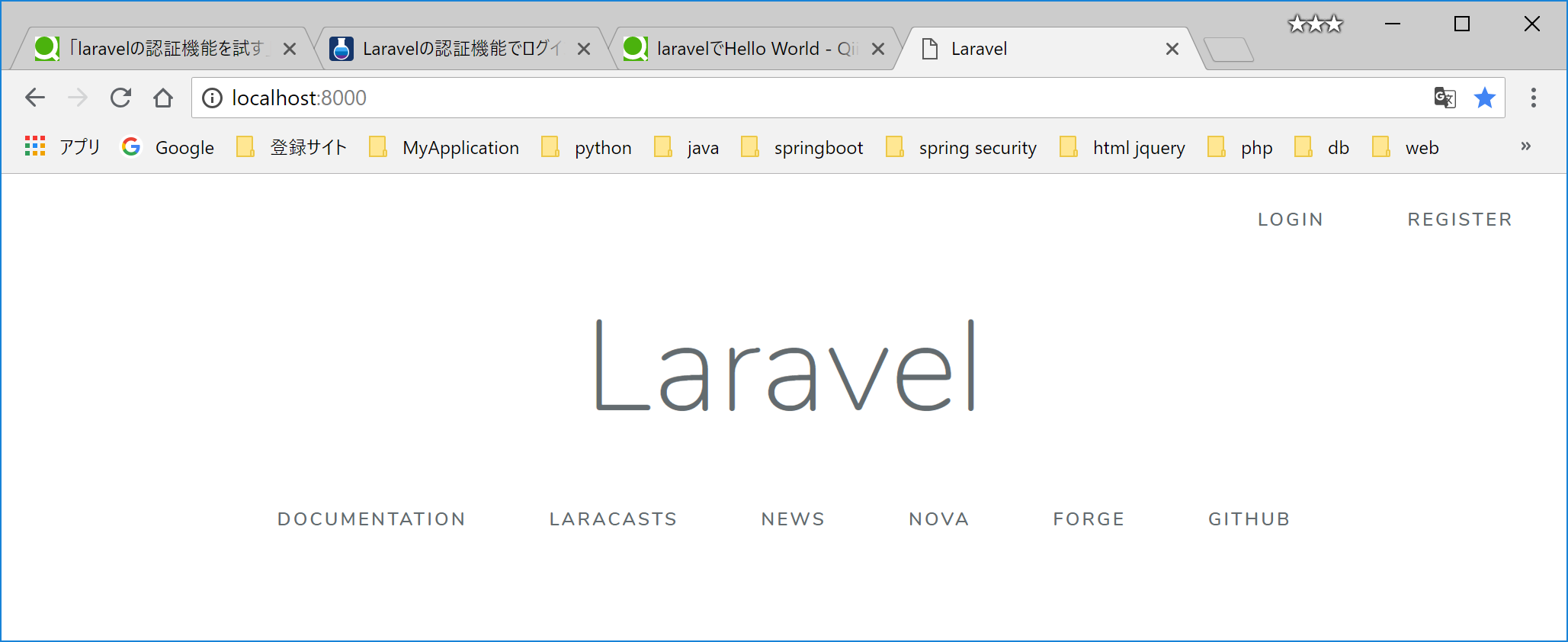
(5)ログインしてみる
LOGINボタンをクリックしてログインしてみる。
Laravelでは認証機能も一通りそろっていますね。実際には画面をカスタマイズする必要があると思いますが認証機能の実装にあまり手間がなさそう。非常にいいです。